Windows10系统玩看门狗蓝屏的解决方法
时间:2019-03-13 11:13:35来源:装机助理重装系统www.zhuangjizhuli.com作者:由管理员整理分享
近日就有Windows10系统用户来反应,在玩看门狗2游戏就会出现蓝屏的现象,错误代码:
STACK_TEXT:
ffffb600`637f4458 fffff800`8e9858a9 : 00000000`0000000a ffff8b81`e6b3c000 00000000`00000002 00000000`00000000 : nt+0x16c560
ffffb600`637f4460 00000000`0000000a : ffff8b81`e6b3c000 00000000`00000002 00000000`00000000 fffff806`c020c980 : nt+0x1778a9
ffffb600`637f4468 ffff8b81`e6b3c000 : 00000000`00000002 00000000`00000000 fffff806`c020c980 00000000`00000000 : 0xa
ffffb600`637f4470 00000000`00000002 : 00000000`00000000 fffff806`c020c980 00000000`00000000 00000000`00000000 : 0xffff8b81`e6b3c000
ffffb600`637f4478 00000000`00000000 : fffff806`c020c980 00000000`00000000 00000000`00000000 00000000`00000000 : 0x2
STACK_COMMAND: kb
SYMBOL_NAME: PAGE_NOT_ZERO
FOLLOWUP_NAME: MachineOwner
MODULE_NAME: hardware
IMAGE_NAME: hardware_ram
BUCKET_ID: WRONG_SYMBOLS
Followup: MachineOwner
对于出现蓝屏该怎么办呢?其实是由于虚拟内存设置了2个分区或将虚拟内存设置到了游戏所在磁盘所导致的,对此下面小编就来介绍一下解决方法吧。
1、首先,在开始菜单上单击右键,选择系统;
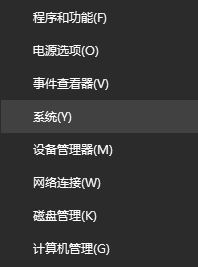
2、在点击高级系统设置;
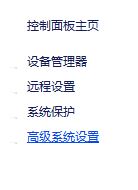
3、然后,在点击视觉效果,处理器计划,内存使用,以及虚拟内存下面的设置按钮;
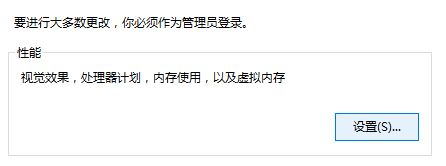
4、在切换到高级选卡,在下面点击更改按钮;
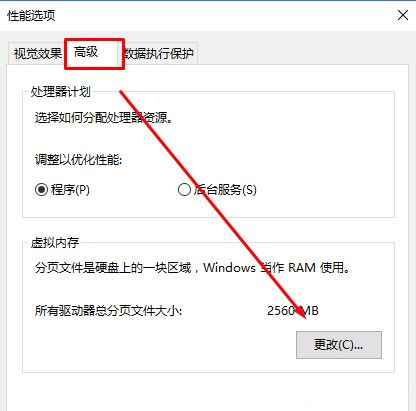
5、接下来,在虚拟内存界面将自动管理所有驱动器的分页文件大小的勾去掉;
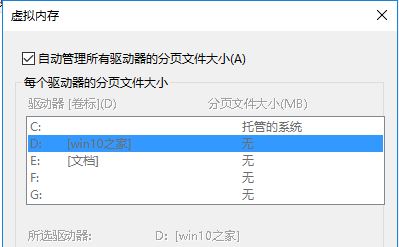
6、将多余的虚拟内存去掉,只保留一个,如选中D盘后,在点击下面的无分页文件,设置即可,确保当前虚拟内存的值只有一个磁盘有数据,其他都显示无,点击确定 ,确定保存设置,最后再重启计算机即可解决看门狗2蓝屏的问题了。
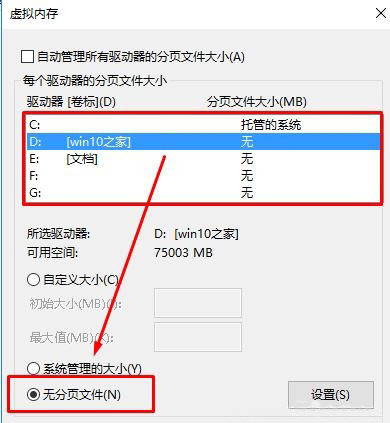
通过以上的介绍就有关于电脑玩看门狗2蓝屏的解决方法就介绍到这了,感兴趣的用户,不妨按照教程去解决操作解决吧,希望这个教程对大家有所帮助。
STACK_TEXT:
ffffb600`637f4458 fffff800`8e9858a9 : 00000000`0000000a ffff8b81`e6b3c000 00000000`00000002 00000000`00000000 : nt+0x16c560
ffffb600`637f4460 00000000`0000000a : ffff8b81`e6b3c000 00000000`00000002 00000000`00000000 fffff806`c020c980 : nt+0x1778a9
ffffb600`637f4468 ffff8b81`e6b3c000 : 00000000`00000002 00000000`00000000 fffff806`c020c980 00000000`00000000 : 0xa
ffffb600`637f4470 00000000`00000002 : 00000000`00000000 fffff806`c020c980 00000000`00000000 00000000`00000000 : 0xffff8b81`e6b3c000
ffffb600`637f4478 00000000`00000000 : fffff806`c020c980 00000000`00000000 00000000`00000000 00000000`00000000 : 0x2
STACK_COMMAND: kb
SYMBOL_NAME: PAGE_NOT_ZERO
FOLLOWUP_NAME: MachineOwner
MODULE_NAME: hardware
IMAGE_NAME: hardware_ram
BUCKET_ID: WRONG_SYMBOLS
Followup: MachineOwner
对于出现蓝屏该怎么办呢?其实是由于虚拟内存设置了2个分区或将虚拟内存设置到了游戏所在磁盘所导致的,对此下面小编就来介绍一下解决方法吧。
1、首先,在开始菜单上单击右键,选择系统;
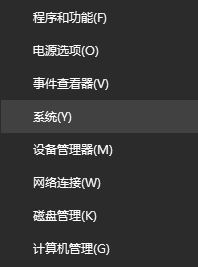
2、在点击高级系统设置;
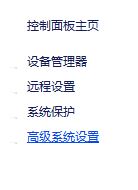
3、然后,在点击视觉效果,处理器计划,内存使用,以及虚拟内存下面的设置按钮;
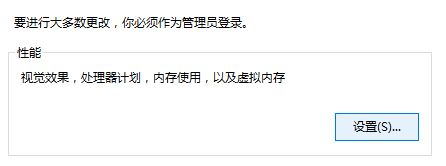
4、在切换到高级选卡,在下面点击更改按钮;
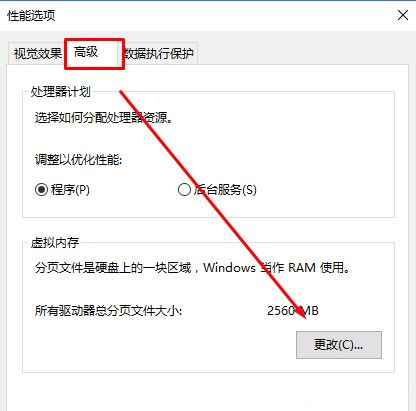
5、接下来,在虚拟内存界面将自动管理所有驱动器的分页文件大小的勾去掉;
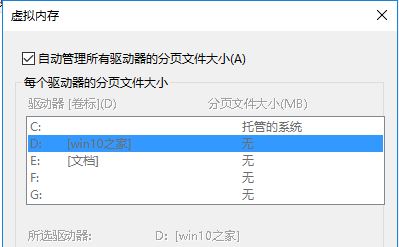
6、将多余的虚拟内存去掉,只保留一个,如选中D盘后,在点击下面的无分页文件,设置即可,确保当前虚拟内存的值只有一个磁盘有数据,其他都显示无,点击确定 ,确定保存设置,最后再重启计算机即可解决看门狗2蓝屏的问题了。
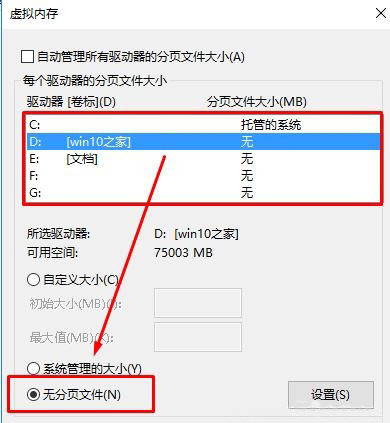
通过以上的介绍就有关于电脑玩看门狗2蓝屏的解决方法就介绍到这了,感兴趣的用户,不妨按照教程去解决操作解决吧,希望这个教程对大家有所帮助。
分享到:
